Establezca AirDrop en Contactos solo en un iPhone 5
Puede compartir archivos en su iPhone a través de un mensaje de texto, correo electrónico o incluso cargándolo en Dropbox y compartiendo un enlace. Pero hay otro método disponible, llamado AirDrop, que permite compartir archivos con otras personas.
Sin embargo, un efecto secundario desafortunado de AirDrop es que hay una opción para todos que puede ser problemática cuando estás conectado a una red Wi-Fi grande, como un hotel o una cafetería. Esto significa que cualquier persona en esa red Wi-Fi puede enviarle una imagen o un archivo a través de AirDrop. Afortunadamente, esta configuración se puede cambiar a Contactos solamente para que solo las personas que estén en su lista de Contactos puedan enviarle archivos a través de AirDrop.
Solo permita que los contactos le envíen archivos a través de AirDrop en un iPhone
Los pasos de este artículo se realizaron en un iPhone 5, en iOS 8.
Para usar AirDrop, debe tener Wi-Fi y Bluetooth activados para su dispositivo, y debe estar conectado a una red Wi-Fi.
Paso 1: Salga de cualquier aplicación abierta o desbloquee su dispositivo para que su pantalla de inicio sea visible.
Paso 2: desliza hacia arriba desde la parte inferior de la pantalla para mostrar el Centro de control .

Paso 3: toca el botón AirDrop .
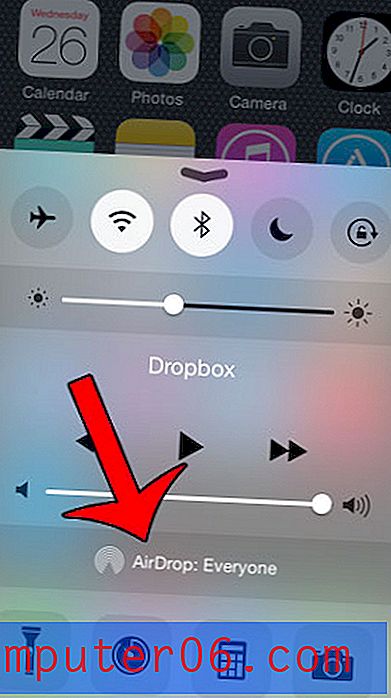
Paso 4: selecciona la opción Solo contactos .
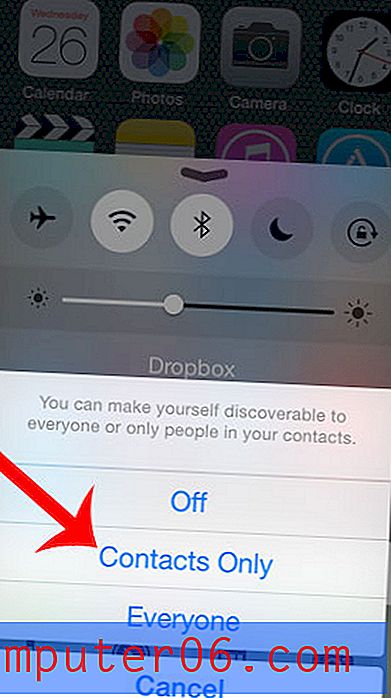
Puedes leer más sobre AirDrop aquí.
Dropbox puede ser una adición gratuita muy útil para cualquier persona con un iPhone. Por ejemplo, este artículo le mostrará cómo cargar imágenes desde su iPhone a Dropbox para poder acceder a ellas a través de un navegador web en su computadora.



